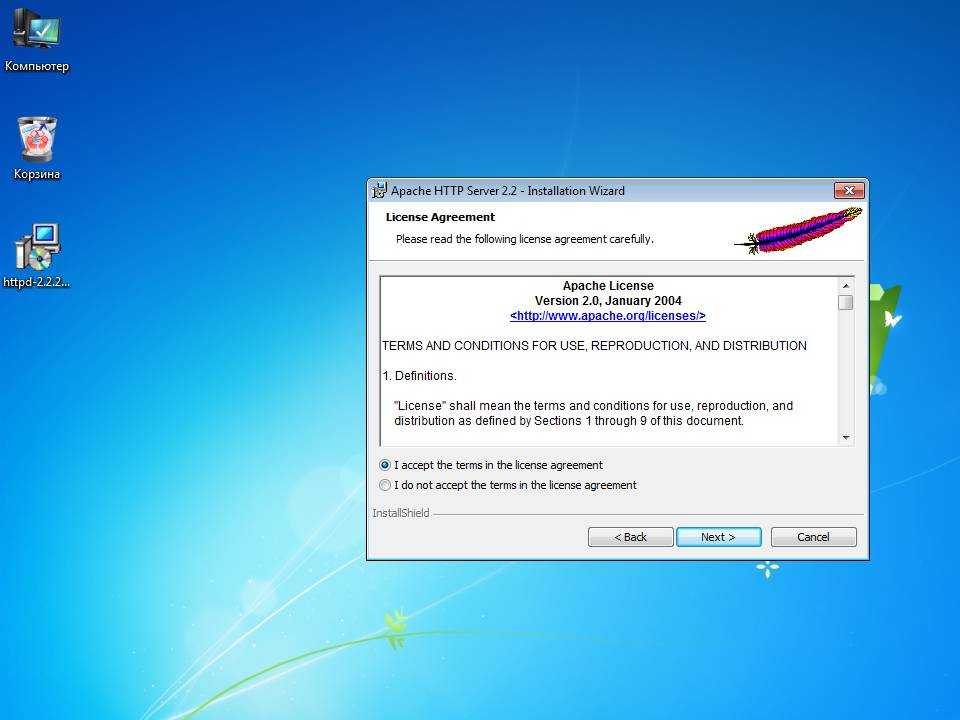Перезагрузка Apache в Windows — ОС, IT, Web и новинки софта
Перезагрузка Apache в Windows — ОС, IT, Web и новинки софта Перейти к содержимомуВ этой заметке я расскажу вам, как перезагрузить Apache в Windows не с помощью командной строки, а с использованием интерфейса Windows. Я считаю, что для начинающих так будет проще. Как обычно пошаговая инструкция с картинками.
Заходим в панель управления (Пуск->Панель управления). Выбираем там Администрирование.
Выбираем Службы и открывается окно со списком сервисов Windows:
Выбираем Apache и нажимаем Перезапустить службу на панели слева. Если не возникло никаких ошибок, то все прошло успешно. Удачи вам!
Свежие записи
Switch. Условные конструкции в PHP. Часть 2.
В первой части статьи про условия в PHP мы разбирались
Слайдер на чистом CSS 3, без JS и JQuery.
Сегодня мы рассмотри ещё один слайдер на чистом CSS3, но
Основные понятия.
На этом занятии мы познакомимся с таким понятием как веб-сервер
Отличительные черты работы с CMS WordPress
Наиболее популярной сферой использования WordPress является создание блогов. Однако многие
Настройка виртуальных хостов
В этой заметке речь пойдет о настройке виртуальных хостов Apache
Векторные иконки -Dashicons. Подключение и использование в WordPress
Dashicons — это набор векторных иконок которые используются в ядре
Все, что помогает подтвердить авторство текста статьи на сайте
Авторство текста статьи на сайте можно легко защитить и подтвердить.
Компьютерные драйвера, что такое и зачем они нужны
Компьютерные драйвера, что же это такое, для чего они нужны
Слайдер на чистом CSS3
В этой статье мы сделаем удобный для настройки слайдер на
Какими приложениями пользуются сотрудники Apple?
Как мы все понимаем, компания Apple имеет высокую степенью секретности,
Оборудование
Компьютерные драйвера, что такое и зачем они нужны
Компьютерные драйвера, что же это такое, для чего они нужны и с чем их едят? Задают себе вопрос многие начинающие пользователи компьютера.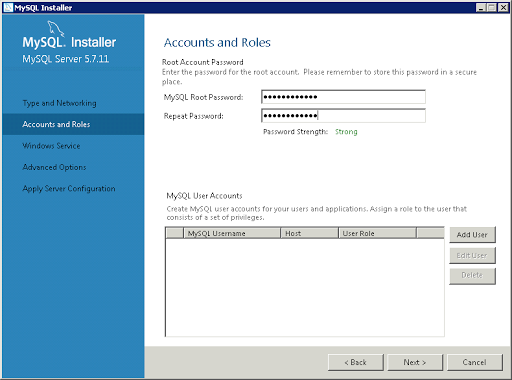
iOS
Бесплатный конвертер видео для iPad
Новые популярные новинки фильмов выходят каждый день в свет и мы ждем пока фильм появится для iPad. С программой конвертер Видео для Ipad , можно сделать
Web-Дизайн
Создание своих типов материалов. Плагин types для WordPress.
Известно, что в WordPress по умолчанию существует только два основных типа это записи и страницы. Сегодня мы поговорим о том как добавить новые типы данных в WordPress,
Web-Дизайн
Плагин my category order и бизнес сайт на wordpress
Плагин wordpress my category order упорядочит рубрики. Плагин wordpress my category order не является обязательным для сайта/блога, но он позволит выглядеть вашему вэб-ресурсу более привлекательно
Программы
TeuxDeux – простой и удобный планировщик задач.
Что ни говори, а планировщики задач, всяческие to-do списки, в наше время актуальны до нельзя. Сложно встретить человека, который не использует для планирования тетрадку, специальные
Web-Дизайн
PHP if-else. Условия в PHP.
Условия в PHP.
В прошлый раз я писал о существующих типах операторов в PHP. Этот пост начинает серию связанных заметок об управляющих структурах (условия, циклы и т.д.) в PHP.
Windows
Explorer.EXE — как исправить ошибку?
Оглавление Проблемы с приложением Explorer.exe при работе в Windows: причины и решения. В компьютерной практике нередко приходится сталкиваться с очевидными, но весьма невероятными проблемами, точнее
Web-Дизайн
Lightbox Plus ColorBox – это слайдер для сайта
Lightbox Plus ColorBox. Как установить слайдер для сайта. Lightbox Plus ColorBox – это плагин wordpress, с помощью которого можно установить слайдер для сайта. Что такое
Установка сертификата от Windows Server CA на веб-сервер Apache
15.02.2010
9 869 Просмотров
Рассмотрим пример установки цифрового сертификата X509 на веб-сервер Apache, выданного локальным корневым Центром сертификации, работающим на Windows Server 2008. Пошагово решение задачи состоит из нескольких последовательных шагов:
Пошагово решение задачи состоит из нескольких последовательных шагов:
- Генерация запроса на сертификат средствами OpenSSL к ЦС Windows;
- Получение от ЦС файла сертификата (.cer) в формате DER X509
- Конвертация полученного сертификата в .pem и прикручивание оного к веб-серверу Apache
Для того чтобы создать запрос к ЦС Windows нам понадобиться OpenSSL, а именно конкретно 3 файла из его состава — openssl.exe, ssleay32.dll, libeay32.dll. Сложим их в один каталог, например в каталог \Documents в профиле пользователя. Далее создаем закрытый ключ:
C:\Documents>openssl genrsa -out APACHE-SERVER.key 1024 Loading 'screen' into random state - done Generating RSA private key, 1024 bit long modulus ................++++++ .......................++++++ unable to write 'random state' e is 65537 (0x10001)
После этого в нашем каталоге появиться файл с ключом. Далее с использованием этого файла мы подготовим запрос к ЦС.
[ req ] distinguished_name = req_distinguished_name [ req_distinguished_name ] commonName = FQDN of server commonName_default = APACHE-SERVER.mydom.com countryName = Country Name (2 letter code) countryName_default = RU 0.organizationName = Organization Name (eg, company) 0.organizationName_default = MyCompany localityName = Locality Name (eg, city) localityName_default = Syktyvkar organizationalUnitName = Organizational Unit Name (eg, section) organizationalUnitName_default = KOMI
Как вы понимаете, в этом файле мы указываем параметры, которые нужны для идентификации запроса сертификата в ЦС, т.е. указываем имя сервера которому требуется сертификат, имя организации и т.п..
Далее создаем запрос на сертификат с учётом подготовленных ранее параметров:
C:\Documents>openssl req -config my_openssl.cnf -new -key APACHE-SERVER.key -out APACHE-SERVER.req
You are about to be asked to enter information that will be incorporated into your certificate request. What you are about to enter is what is called a Distinguished Name or a DN. There are quite a few fields but you can leave some blank For some fields there will be a default value, If you enter '.', the field will be left blank. ----- FQDN of server [APACHE-SERVER.mydom.com]: Country Name (2 letter code) [RU]: Organization Name (eg, company) [MyCompany]: Locality Name (eg, city) [Syktyvkar]: Organizational Unit Name (eg, section) [KOMI]:
Полученный файл запроса APACHE-SERVER.req загружаем в центр сертификации Windows Server, в ЦС выдаем сертификат на загруженный запрос. Выгружаем из ЦС новый сертификат в файл APACHE-SERVER.cer. Теперь наша задача — конвертировать наш бинарный DER сертификат в формат, понятный для Apache, и делаем мы это так:
C:\Documents>openssl x509 -in APACHE-SERVER.cer -inform d -out APACHE-SERVER.pem
Всё, что нам нужно — готово, а именно файлы key и pem. Делаем соответствующие изменения в файле конфигурации сервера Apache — httpd.conf — вписываем туда ссылки на наш сертификат:
SSLEngine On SSLCertificateFile "C:/Private/APACHE-SERVER.pem" SSLCertificateKeyFile "C:/Private/APACHE-SERVER.key"
После чего перезапускаем сервис Apache2, и если всё сделали правильно, то при обращении на веб-узел увидим, что Apache использует наш сертификат.
Опубликовано в : Apache , Microsoft Windows Server
Метки : Apache , Apache 2 , Certificate , Certificate Authority , HTTPS , OpenSSL , Web Server
Использование HTTP-сервера Apache в Microsoft Windows
Доступные языки: en | фр | ko
В этом документе объясняется, как установить, настроить и запустить
Apache 2.4 под Microsoft Windows. Если у вас есть вопросы после
просматривая документацию (и любые журналы событий и ошибок), вы
следует проконсультироваться с коллегами
рассылка пользователей
список.
В этом документе предполагается, что вы устанавливаете двоичный дистрибутив апача. Если вы хотите скомпилировать Apache самостоятельно (возможно, чтобы помочь с разработкой или отслеживанием ошибок), см. Компиляция Apache для Microsoft Окна.
- Требования к операционной системе
- Загрузка Apache для Windows
- Настройка Apache для Windows
- Запуск Apache как службы
- Запуск Apache в качестве консольного приложения
- Проверка установки
- Настройка доступа к сетевым ресурсам
- Настройка Windows
См. также
- Комментарии
Основной платформой Windows для запуска Apache 2.4 является Windows. 2000 или позже. Всегда получайте и установите текущий пакет обновления, чтобы избежать ошибок операционной системы.
Версии HTTP-сервера Apache более поздние, чем 2.2, не будут работать ни на
операционная система более ранняя, чем Windows 2000.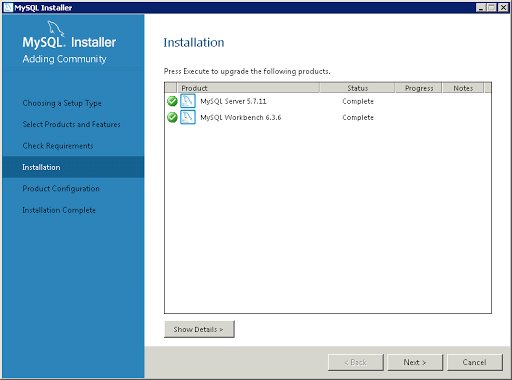
Сам проект HTTP-сервера Apache не предоставляет двоичные выпуски программное обеспечение, только исходный код. Отдельные коммиттеры могут предоставлять бинарные пакеты для удобства, но это не окончательный результат.
Если вы не можете скомпилировать HTTP-сервер Apache самостоятельно, вы можете получить бинарный пакет из многочисленных бинарных дистрибутивов доступны в Интернете.
Популярные варианты развертывания Apache httpd и опционально PHP и MySQL в Microsoft Windows включают:
- ApacheHaus
- Зал ожидания Apache
- Стек Bitnami WAMP
- WampServer
- XAMPP
Apache настроен файлами в conf подкаталог. Это те же самые файлы, которые используются для настройки Unix.
версию, но есть несколько разных директив для Apache на
Окна. См. указатель директив
для всех доступных директив.
Основные отличия Apache для Windows:
Поскольку Apache для Windows является многопоточным, он не использовать отдельный процесс для каждого запроса, как это может сделать Apache в Unix.
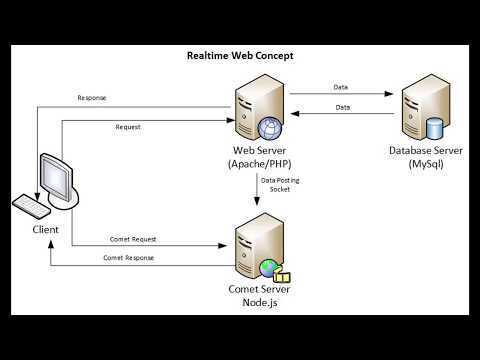 Вместо этого обычно работают только два процесса Apache:
родительский процесс и дочерний процесс, который обрабатывает запросы. В пределах
дочерний процесс каждый запрос обрабатывается отдельным потоком.
Вместо этого обычно работают только два процесса Apache:
родительский процесс и дочерний процесс, который обрабатывает запросы. В пределах
дочерний процесс каждый запрос обрабатывается отдельным потоком.Директивы управления процессами также отличаются:
MaxConnectionsPerChild: Подобно директиве Unix, она контролирует количество соединений, дочерний процесс будет работать перед выходом. Однако, в отличие от Unix, процесс замены не происходит мгновенно. доступный. Используйте значение по умолчаниюMaxConnectionsPerChild 0, если не указано изменить поведение, чтобы преодолеть утечку памяти в сторонних модулях или внутрипроцессных приложениях.Предупреждение. Конфигурация сервера файл перечитывается при запуске нового дочернего процесса. Если у вас есть изменено
httpd.conf, новый потомок может не запуститься или вы можете получить неожиданные результаты.
ThreadsPerChild: Эта директива является новой. Он сообщает серверу, сколько потоков он следует использовать. Это максимальное количество подключений к серверу может обрабатываться одновременно, поэтому обязательно установите это число достаточно высоким для ваш сайт, если вы получаете много хитов. Рекомендуемое значение по умолчаниюThreadsPerChild 150, но это должно быть изменено на отражать наибольшее ожидаемое количество одновременных соединения принять.Директивы, которые принимают имена файлов в качестве аргументов, должны использовать Имена файлов Windows вместо Unix. Однако, поскольку Apache может интерпретировать обратную косую черту как последовательность «экранирующих символов», вы должны последовательно использовать косую черту в именах путей, а не обратная косая черта.
Хотя имена файлов обычно нечувствительны к регистру на Windows, URL-адреса по-прежнему обрабатываются внутренне с учетом регистра.
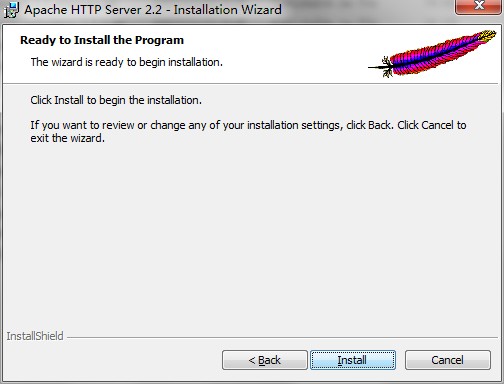 до того, как они будут сопоставлены с файловой системой. Например,
до того, как они будут сопоставлены с файловой системой. Например, <Местоположение>,ПсевдонимиProxyPassиспользуют все директивы аргументы с учетом регистра. По этой причине особенно важно использовать директивуRewriteEngine включен RewriteMap нижний регистр int:tolower RewriteCond "%{REQUEST_URI}" "[A-Z]" RewriteRule "(.*)" "${нижний регистр:$1}" [R,L]При работе Apache требуется доступ для записи только к журналам каталог и любое сконфигурированное дерево каталогов кэша. Из-за проблемы с нечувствительными к регистру и короткими именами формата 8.
 3, Apache должен
проверить все заданные имена путей. Это означает, что каждый каталог
который Apache оценивает, от корня диска до каталога
leaf, должен иметь права на чтение, перечисление и просмотр каталога.
Если Apache2.4 установлен в C:\Program Files, то корень
каталог, Program Files и Apache2.4 должны быть видны
к Апачу.
3, Apache должен
проверить все заданные имена путей. Это означает, что каждый каталог
который Apache оценивает, от корня диска до каталога
leaf, должен иметь права на чтение, перечисление и просмотр каталога.
Если Apache2.4 установлен в C:\Program Files, то корень
каталог, Program Files и Apache2.4 должны быть видны
к Апачу.Apache для Windows содержит возможность загрузки модулей в время выполнения без перекомпиляции сервера. Если Apache скомпилирован обычно он устанавливает ряд дополнительных модулей в
Каталог \Apache2.4\modules. Чтобы активировать эти или другие модули,LoadModuleнеобходимо использовать директиву. Например, чтобы активировать статус модуль, используйте следующее (в дополнение к статус-активирующему директивы вдоступ.конф):LoadModule status_module "modules/mod_status.so"
Информация о создании также доступны загружаемые модули.

Apache также может загружать ISAPI (интернет-серверное приложение). Программный интерфейс), такие как те, которые используются Microsoft IIS и другие серверы Windows. Более информация доступна. Обратите внимание, что Apache не может использовать . загружать фильтры ISAPI и обработчики ISAPI с некоторыми функциями Microsoft расширения не будут работать.
При запуске сценариев CGI метод, используемый Apache для поиска интерпретатор скрипта настраивается с помощью
ScriptInterpreterSourceдиректива.Так как часто трудно управлять файлами с именами как
.htaccessв Windows, вам может пригодиться измените имя этого файла конфигурации для каждого каталога, используяAccessFilenameдиректива.Любые ошибки во время запуска Apache регистрируются в Журнал событий Windows при работе в Windows NT.
 Этот механизм
выступает в качестве резервной копии для тех ситуаций, когда Apache еще не
подготовлен для использования файла
Этот механизм
выступает в качестве резервной копии для тех ситуаций, когда Apache еще не
подготовлен для использования файла error.log. Ты можешь просмотреть журнал событий приложений Windows с помощью средства просмотра событий, например Пуск-Настройка-Панель управления-Администрирование — Просмотрщик событий.
Apache поставляется с утилитой под названием Apache Service Monitor. С его помощью вы можете видеть и управлять состоянием всех установленных Apache службы на любом компьютере в вашей сети. Чтобы иметь возможность управлять Служба Apache с монитором, вам необходимо сначала установить сервис (либо автоматически через установку, либо вручную).
Вы можете установить Apache как службу Windows NT следующим образом:
командная строка в подкаталоге Apache bin :
httpd.exe -k установить
Если вам нужно указать имя службы, которую вы хотите
установить, используйте следующую команду. Вы должны сделать это, если вы
иметь несколько разных служебных установок Apache на вашем
компьютер. Если вы укажете имя во время установки, вы должны
также укажите его во время любой другой операции -k.
Вы должны сделать это, если вы
иметь несколько разных служебных установок Apache на вашем
компьютер. Если вы укажете имя во время установки, вы должны
также укажите его во время любой другой операции -k.
httpd.exe -k install -n "MyServiceName"
Если вам нужны специально именованные файлы конфигурации для различные услуги, вы должны использовать это:
httpd.exe -k install -n "MyServiceName" -f "c:\files\my.conf"
Если вы используете первую команду без каких-либо специальных параметров, кроме -k install , служба будет называться Apache2.4 и конфигурация будет считаться равной conf\httpd.conf .
Удалить службу Apache очень просто. Просто используйте:
httpd.exe -k удалить
Конкретную службу Apache, которую нужно удалить, можно указать с помощью:
httpd.exe -k удалить -n "MyServiceName"
Нормальный запуск, перезапуск и завершение работы Apache
служба обычно выполняется через Apache Service Monitor, используя
такие команды, как NET START Apache2. и  4
4 СТОП СЕТИ
Apache2.4 или через обычное управление службами Windows. До
запустив Apache как службу любым способом, вы должны протестировать
файл конфигурации службы, используя:
httpd.exe -n "Имя_Моей_службы" -t
Вы можете управлять службой Apache с помощью ее переключателей командной строки, слишком. Чтобы запустить установленную службу Apache, вы будете использовать это:
.
httpd.exe -k start -n "MyServiceName"
Чтобы остановить службу Apache с помощью переключателей командной строки, используйте это:
httpd.exe -k stop -n "MyServiceName"
или
httpd.exe -k shutdown -n "MyServiceName"
Вы также можете перезапустить запущенную службу и заставить ее перечитать его файл конфигурации, используя:
httpd.exe -k перезапустить -n "MyServiceName"
По умолчанию все службы Apache зарегистрированы для работы в качестве
системный пользователь ( учетная запись LocalSystem ).
Учетная запись LocalSystem не имеет прав доступа к вашей сети
через любой защищенный Windows механизм, включая файловую систему, названную
каналы, DCOM или безопасный RPC. Однако на местном уровне он имеет широкие привилегии.
Никогда не предоставляйте никакие сетевые привилегии
учетная запись LocalSystem ! Если вам нужно, чтобы Apache мог
для доступа к сетевым ресурсам создайте отдельную учетную запись для Apache как
отмечено ниже.
Пользователям рекомендуется создать отдельную учетную запись для запуска Сервис(ы) Apache. Если вам нужно получить доступ к сетевым ресурсам через Apache, это требуется.
- Создайте обычную учетную запись пользователя домена и обязательно запомнить его пароль.
- Предоставить вновь созданному пользователю привилегию
Вход в систему как услугаиАкт в рамках операционной система.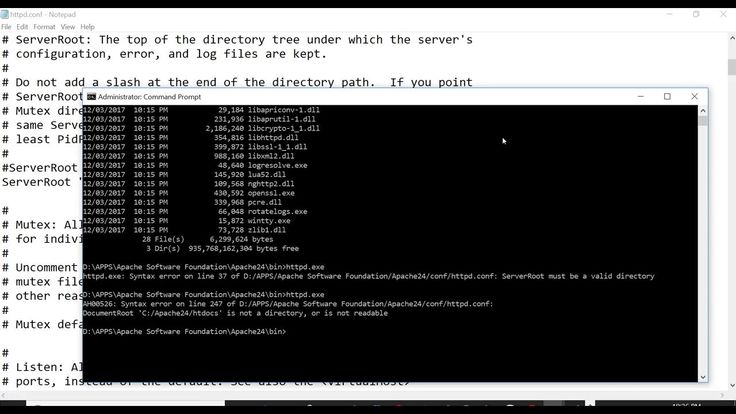 В Windows NT 4.0 эти привилегии предоставляются через
Диспетчер пользователей для доменов, но в Windows 2000 и XP вы, вероятно,
хотите использовать групповую политику для распространения этих параметров. Ты можешь
также установите их вручную с помощью оснастки MMC локальной политики безопасности.
В Windows NT 4.0 эти привилегии предоставляются через
Диспетчер пользователей для доменов, но в Windows 2000 и XP вы, вероятно,
хотите использовать групповую политику для распространения этих параметров. Ты можешь
также установите их вручную с помощью оснастки MMC локальной политики безопасности. - Подтвердите, что созданная учетная запись является членом пользователей группа.
- Предоставить учетной записи права на чтение и выполнение (RX) для всех документов
и папки сценариев (
htdocsиcgi-binнапример). - Предоставить права на изменение учетной записи (RWXD)
Apache
регистрирует каталог. - Предоставьте учетной записи права на чтение и выполнение (RX) для
httpd.exeдвоичный исполняемый файл.
Обычно рекомендуется предоставить пользователю Apache
служба работает как доступ для чтения и выполнения (RX) ко всему Apache2. 4
каталог, за исключением подкаталога
4
каталог, за исключением подкаталога logs , где
пользователь должен иметь как минимум права на изменение (RWXD).
Если вы разрешите учетной записи входить в систему как пользователь и как служба, затем вы можете войти в систему с этой учетной записью и проверить, что учетная запись имеет привилегии для выполнения сценариев, чтения веб-страниц и вы можете запустить Apache в окне консоли. Если это сработает, и вы выполнили шаги, описанные выше, Apache должен выполняться как служба без проблем.
Код ошибки 2186 указывает на то, что вам необходимо просмотреть конфигурацию «Вход в систему как» для службы, поскольку Apache не может получить доступ к требуемому сетевому ресурсу. Кроме того, платить пристальное внимание к привилегиям пользователя Apache настроен на запуск как.
При запуске Apache как службы вы можете столкнуться с ошибкой
сообщение от диспетчера управления службами Windows. Например,
если вы попытаетесь запустить Apache с помощью апплета Services в
Панель управления Windows, вы можете получить следующее сообщение:
Например,
если вы попытаетесь запустить Apache с помощью апплета Services в
Панель управления Windows, вы можете получить следующее сообщение:
Не удалось запустить службу Apache2.4 на \\COMPUTER
Ошибка 1067; Процесс неожиданно завершился.
Вы получите эту общую ошибку, если есть какие-либо проблемы с запуск службы Apache. Чтобы увидеть, что на самом деле вызывает проблема, вы должны следовать инструкциям по запуску Apache для Windows из командной строки.
Если у вас возникли проблемы со службой, рекомендуется вы следуете приведенным ниже инструкциям, чтобы попытаться запустить httpd.exe из окно консоли и исправьте ошибки, прежде чем пытаться запустите его снова как службу.
Обычно рекомендуется запускать Apache как службу. использовать его, но иногда проще работать из командной строки, особенно во время первоначальной настройки и тестирования.
Чтобы запустить Apache из командной строки в качестве консольного приложения, используйте следующую команду:
httpd.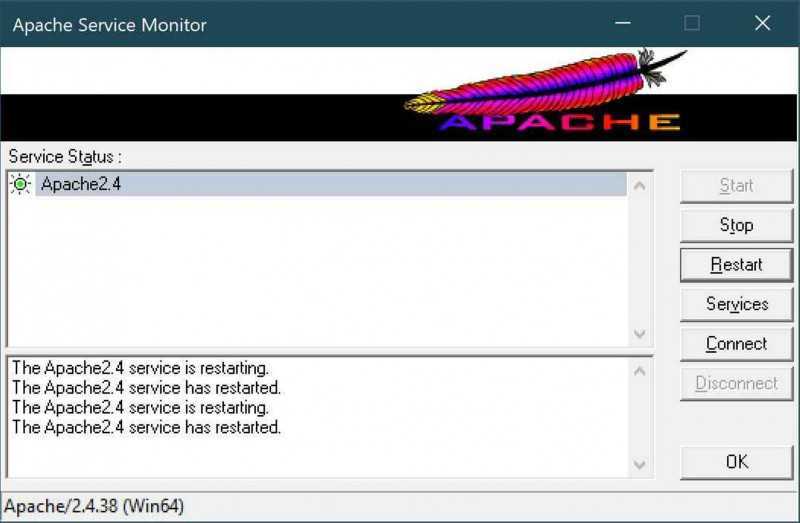 exe
exe
Apache будет выполняться и будет работать до тех пор, пока не будет остановлен нажав Control-C.
Вы также можете запустить Apache с помощью ярлыка Запустить Apache в консоли
помещен в Меню "Пуск" --> Программы --> HTTP-сервер Apache
2.4.xx --> Управление Apache Server во время установки.
Это откроет окно консоли и запустит Apache внутри него. Если вы
если Apache не установлен как служба, окно останется
виден до тех пор, пока вы не остановите Apache, нажав Control-C в консоли
окно, в котором запущен Apache. Сервер завершит работу через несколько
секунды. Однако, если у вас установлен Apache как служба,
ярлык запускает службу. Если служба Apache запущена
уже ярлык ничего не делает.
Если Apache работает как служба, вы можете остановить его, открыв другую консоль. окно и вход:
httpd.exe -k завершение работы
Запуск в качестве службы должен быть предпочтительнее запуска в
окно консоли, потому что это позволяет Apache завершить любые текущие операции
и красиво убираться.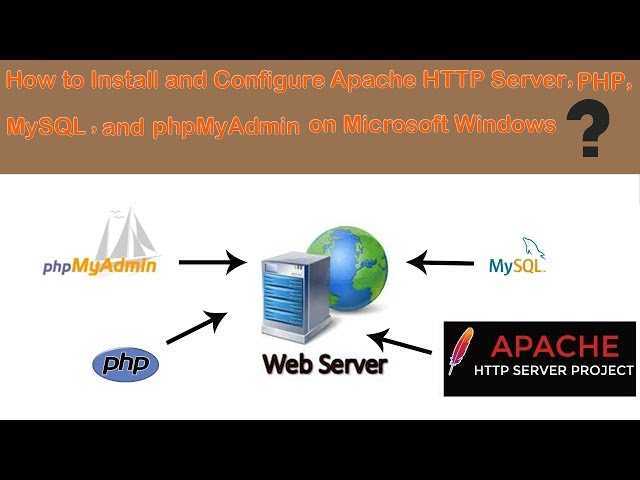
Но если сервер запущен в консольном окне, можно только остановите его, нажав Control-C в том же окне.
Вы также можете перезапустить Apache. Это заставляет его перечитывать файл конфигурации. Любые выполняемые операции разрешены завершить без перерыва. Чтобы перезапустить Apache, нажмите либо Control-Break в окне консоли, которое вы использовали для запуска Apache, или введите
httpd.exe -k перезапустить
, если сервер работает как служба.
Примечание для людей, знакомых с Unix-версией Apache:
эти команды предоставляют Windows эквивалент kill -TERM pid и kill -USR1 pid .
используемый параметр командной строки, -k , был выбран в качестве напоминания
команды kill , используемой в Unix.
Если окно консоли Apache закрывается немедленно или неожиданно
после запуска откройте командную строку из меню «Пуск» —>
Программы. Перейдите в папку, в которую вы установили Apache, введите
команда
Перейдите в папку, в которую вы установили Apache, введите
команда httpd.exe и прочитайте сообщение об ошибке. Затем
перейдите в папку журналов и просмотрите error.log файл для ошибок конфигурации. Предполагая, что httpd был установлен в C:\Program Files\Apache Software Foundation\Apache2.4\ ,
вы можете сделать следующее:
c:
cd "\Program Files\Apache Software Foundation\Apache2.4\bin"
httpd.exe
Затем подождите, пока Apache остановится, или нажмите Control-C. Затем введите следующее:
cd ..\logs
еще < error.log
При работе с Apache важно знать, как он будет найти файл конфигурации. Вы можете указать файл конфигурации в командной строке двумя способами:
-fуказывает абсолютный или относительный путь к конкретный файл конфигурации:httpd. exe -f "c:\файлы моего сервера\anotherconfig.conf"
exe -f "c:\файлы моего сервера\anotherconfig.conf" или
httpd.exe -f файлы\anotherconfig.conf-nуказывает установленную службу Apache чей файл конфигурации должен использоваться:httpd.exe -n "имя_службы"
В обоих этих случаях ServerRoot должен быть установлен в
файл конфигурации.
Если вы не укажете файл конфигурации с -ф или -n , Apache будет использовать имя файла, скомпилированное в
сервер, например conf\httpd.conf . Этот встроенный путь
относится к каталогу установки. Вы можете проверить составленный
имя файла из значения, помеченного как SERVER_CONFIG_FILE , когда
вызов Apache с ключом -V , например:
httpd.exe -V
Затем Apache попытается определить свой ServerRoot , выполнив следующие действия в указанном порядке:
- A
Директива ServerRootчерез ключ командной строки-C.
- Переключатель
-dв командной строке. - Текущий рабочий каталог.
- Запись реестра, созданная, если вы создали двоичный файл монтаж.
- Корень сервера скомпилирован в сервер. Это
/apacheпо умолчанию, вы можете проверить это, используяhttpd.exe -Vи ищет значение, помеченное какHTTPD_ROOT.
Если вы не выполнили бинарную установку, Apache в некоторых сценарии жалуются на отсутствие ключа реестра. Это предупреждение может быть проигнорировано, если сервер иначе смог бы найти его Файл конфигурации.
Значение этого ключа ServerRoot каталог, который
содержит подкаталог conf . Когда Apache запустит его
читает файл httpd.conf из этого каталога. Если
этот файл содержит Корень сервера директива, которая содержит каталог, отличный от того,
полученный из приведенного выше ключа реестра, Apache забудет
ключ реестра и используйте каталог из файла конфигурации. Если
вы копируете каталог Apache или файлы конфигурации в новый
расположение жизненно важно, чтобы вы обновили
Если
вы копируете каталог Apache или файлы конфигурации в новый
расположение жизненно важно, чтобы вы обновили Директива ServerRoot в httpd.conf , чтобы отразить новое расположение.
После запуска Apache (либо в окне консоли, либо как
service) он будет прослушивать порт 80 (если вы не изменили Слушайте директиву в
файлы конфигурации или установленный Apache только для текущего пользователя).
Чтобы подключиться к серверу и получить доступ к странице по умолчанию, запустите
браузере и введите этот URL:
http://локальный/
Apache должен ответить страницей приветствия, и вы должны увидеть
"Оно работает!". Если ничего не происходит или вы получаете сообщение об ошибке, загляните в файл error.log в подкаталоге logs .
Если ваш хост не подключен к сети или если у вас серьезные
проблемы с конфигурацией DNS (службы доменных имен), вы
возможно, придется использовать этот URL:
http://127.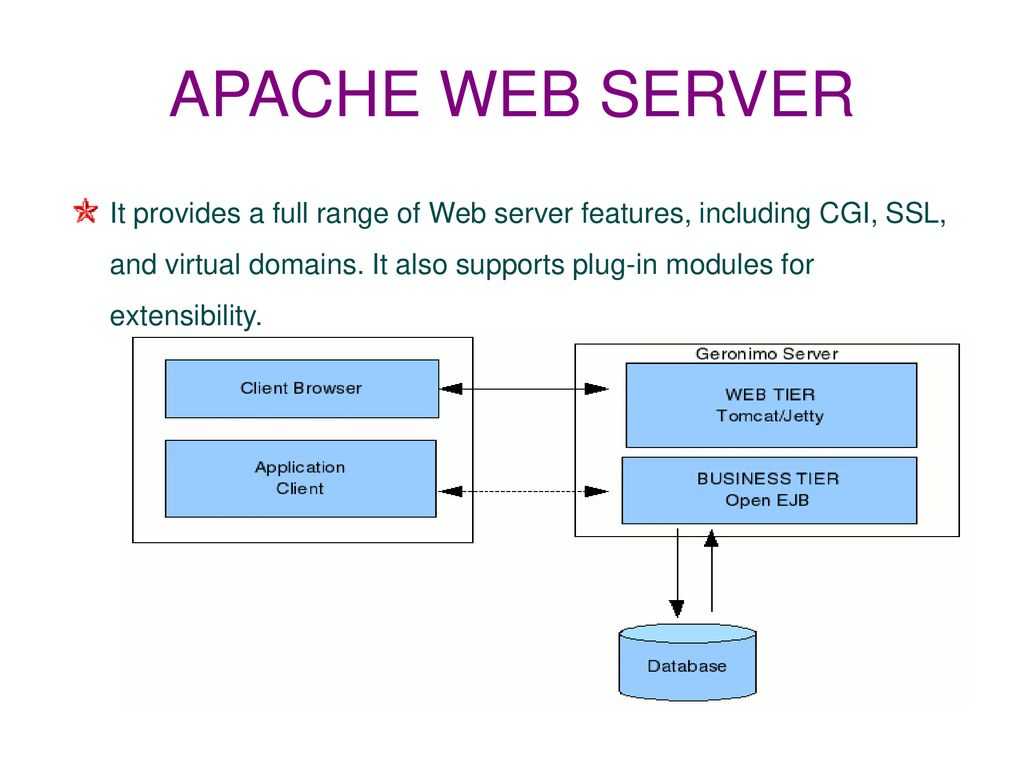 0.0.1/
0.0.1/
Если вы используете Apache на другом порту, вы нужно явно указать это в URL:
http://127.0.0.1:8080/
После того, как ваша базовая установка заработает, вы должны настроить ее
правильно, отредактировав файлы в подкаталоге conf .
Опять же, если вы измените конфигурацию службы Windows NT
для Apache сначала попытайтесь запустить его из командной строки, чтобы
убедитесь, что служба запускается без ошибок.
Поскольку Apache не может использовать один и тот же порт с другое приложение TCP/IP, вам может потребоваться остановить, удалить или перенастроить некоторые другие службы перед запуском Apache. Эти противоречивые услуги включают в себя другие WWW-серверы, некоторые реализации брандмауэров, и даже некоторые клиентские приложения (например, Skype), которые будут использовать порт 80, чтобы попытаться обойти проблемы с брандмауэром.
Доступ к файлам по сети можно задать с помощью двух механизмов, предоставляемых Windows:
- Сопоставленные буквы дисков
- например,
Псевдоним "/images/" "Z:/" - UNC-пути
- например,
Псевдоним "/images/" "//imagehost/www/images/"
Буквы сопоставленных дисков позволяют администратору поддерживать
сопоставление с конкретной машиной и путем за пределами Apache httpd
конфигурация. Однако эти отображения связаны только с
интерактивные сеансы и не доступны напрямую для Apache httpd
когда он запускается как служба. Использовать только пути UNC для
сетевые ресурсы в httpd.conf , чтобы ресурсы могли
быть доступным последовательно, независимо от того, как запущен Apache httpd.
(Тайные и подверженные ошибкам процедуры могут обойти ограничение
на сопоставленных буквах дисков, но это не рекомендуется.)
Однако эти отображения связаны только с
интерактивные сеансы и не доступны напрямую для Apache httpd
когда он запускается как служба. Использовать только пути UNC для
сетевые ресурсы в httpd.conf , чтобы ресурсы могли
быть доступным последовательно, независимо от того, как запущен Apache httpd.
(Тайные и подверженные ошибкам процедуры могут обойти ограничение
на сопоставленных буквах дисков, но это не рекомендуется.)
Пример DocumentRoot с путем UNC
DocumentRoot "//dochost/www/html/"
Пример DocumentRoot с IP-адресом в пути UNC
DocumentRoot "//192.168. 1.50/документы/"
Пример Псевдоним и соответствующий Каталог с путем UNC
Псевдоним "/images/" "//imagehost/www/images/" <Каталог "//imagehost/www/images/"> #...
При запуске Apache httpd в качестве службы необходимо создать отдельная учетная запись для доступа к сетевым ресурсам, как описано выше.
Если в операционной системе используется более нескольких десятков конвейерных регистраторов Например, часто необходимо масштабирование «кучи рабочего стола».
 Для
более подробную информацию см. в документации по конвейерной регистрации.
Для
более подробную информацию см. в документации по конвейерной регистрации.
Apache Traffic Server
Программное обеспечение Apache Traffic Server™ — это быстрое, масштабируемое и расширяемое HTTP/1.1 и Кэширование, совместимое с HTTP/2 Прокси сервер. Ранее коммерческий продукт Yahoo! пожертвовал его апачу Foundation и в настоящее время используется несколькими крупными CDN и владельцами контента.
Загрузки Следовать @trafficserver
- Кэширование
Улучшите время отклика, уменьшив при этом нагрузку на сервер и пропускную способность на кэширование и повторное использование часто запрашиваемых веб-страниц, изображений и веб-сервисов звонки.
- Проксирование
Легко добавляйте поддержку активности, фильтруйте или анонимизируйте запросы контента или добавляйте нагрузку балансировка путем добавления прокси-слоя.

- Быстро
Хорошо масштабируется на современном оборудовании SMP, обрабатывая десятки тысяч запросов в секунду. второй.
- Расширяемый
API для написания собственных подключаемых модулей, позволяющих выполнять любые действия, от изменения заголовков HTTP до обработка запросов ESI для написания собственного алгоритма кэширования.
Возникли проблемы со сборками, конфигурациями или возникают ошибки, которые вы не понимаете? Подпишитесь на нашу рассылку пользователей или присоединяйтесь к нашим #traffic-server канал включен Рабочая область ASF Slack для получения помощи! Используйте свой адрес электронной почты @apache.org для автоматического присоединения. Если вам нужно приглашение в рабочую область, свяжитесь с нами по нашему списку рассылки для разработчиков или спросите у любого ASF.
 коммиттер.
коммиттер.Не можете заставить ваш плагин работать? Есть вопросы по коду ATS? Или, может быть, у вас есть предложения по улучшения или новые функции? Получить помощь от разработчиков или начните обсуждение в нашем списке обсуждений разработчиков.
Сообщить или подтвердить ошибок или попробуйте последние исправления из нашего Bug Трекер
Научитесь спрашивать хороших вопросов, создавайте полезные отчеты об ошибках и как применять исправления.
Подпишитесь и помогите в списке рассылки пользователей или просто поделитесь своим опытом использования. Чтобы получить более быстрые ответы, загляните на наш канал Slack.
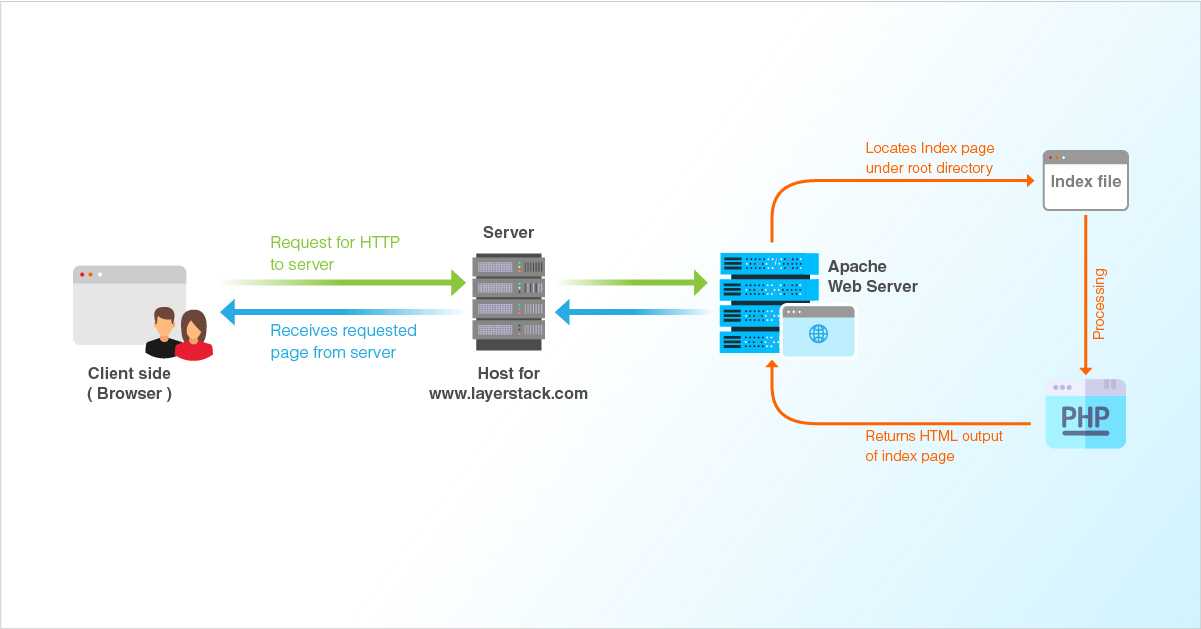 # трафик-сервер включен
Рабочая область ASF Slack.
# трафик-сервер включен
Рабочая область ASF Slack.Произведите впечатление на разработчиков или помогите другим, приняв участие на наш список обсуждения разработчиков или следите за последние разработки на наш список коммитов.
Сообщить о проблемах или внести исправления в наш баг-трекер
Посетите нашу вики, чтобы увидеть список Проекты мы сейчас работаем.
Узнайте, как создавать патчи для код или документации и как отлаживать Apache Traffic Server.
Мы пометили проблемы github с низким входным барьером.